AIサマリー
WPFormsの有料ライセンスで利用できるフィールドについて疑問に思っていませんか?WPFormsはWordPressでシンプルで複雑なフォームを作成するために多くのフィールドタイプを提供しています。
このチュートリアルでは、WPFormsが提供する利用可能なファンシーフィールドタイプとその機能について説明します。
- ファンシー・フィールズ (特に断りのない限り、ベーシックライセンス以上で利用可能)
- 電話
- 住所
- 日時
- ウェブサイト / URL
- ファイルのアップロード
- カメラ
- パスワード
- リッチテキスト
- レイアウト
- リピーター
- ページ区切り
- セクション・デバイダー
- HTML
- 内容
- エントリープレビュー
- 評価
- 隠しフィールド
- カスタムキャプチャ
- 署名(Proライセンス以上で利用可能)
- リッカート尺度(Proライセンス以上で利用可能)
- ネット・プロモーター・スコア(Proライセンス以上で利用可能)
ファンシー・フィールズ
Fancy FieldsはWPFormsのすべての有料ライセンスで利用可能です(特に断りのない限り)。
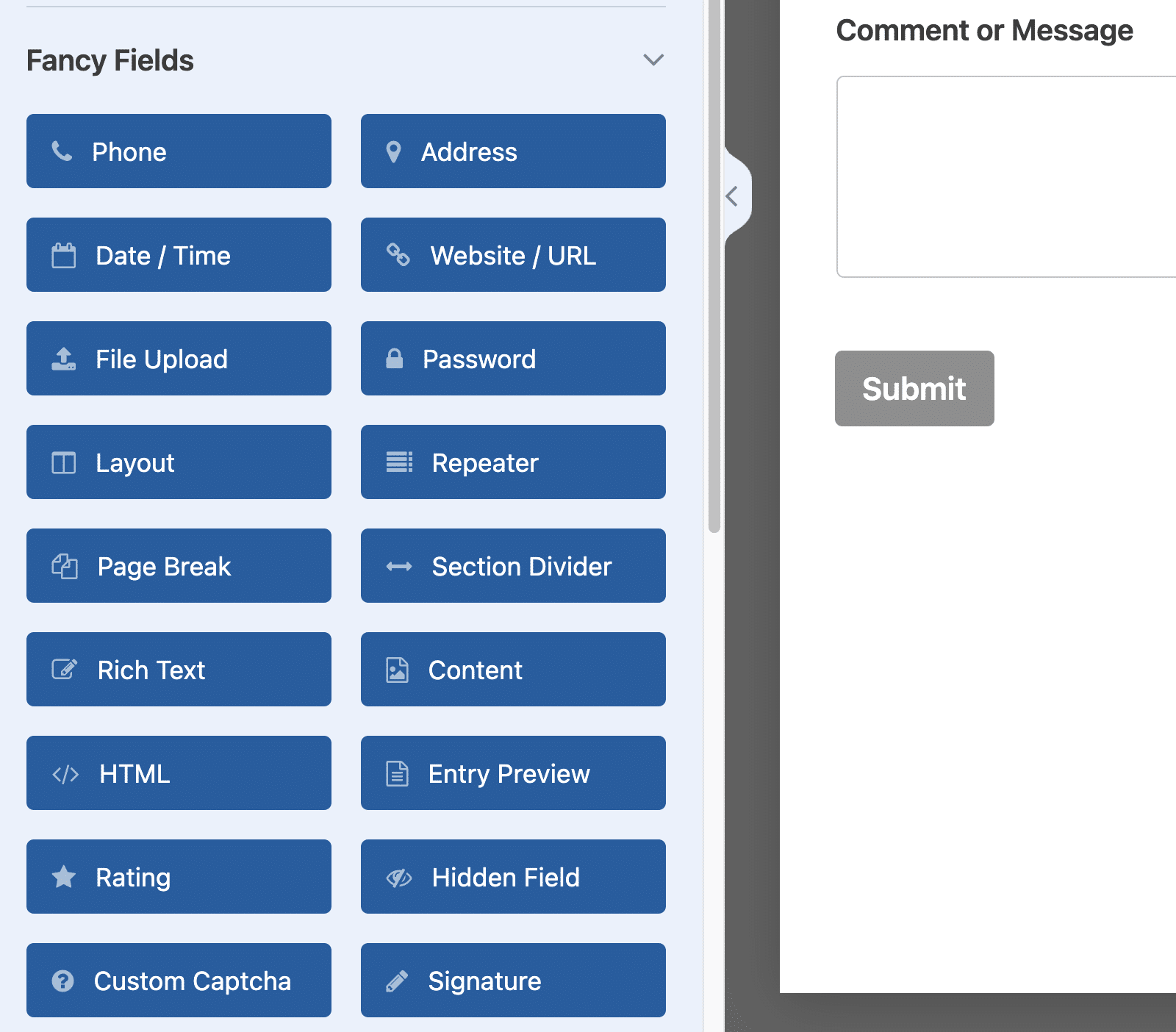
WPFormsのファンシーフィールドのライブプレビューです。
電話
電話番号フィールドは、ユーザーからの電話番号を受け付け、3つの形式を使用できます:Smart、US、Internationalです。
スマートフォーマットがデフォルトで、ユーザーの位置情報(IPアドレスに基づく)を使用して必要な電話番号フォーマットを決定します。ユーザーをガイドするために、フィールドには検出された国を示す国旗と、フォーマットを示すプレースホルダーテキストが表示されます。

検出された場所が正確でない場合、またはユーザーが別の形式で電話番号を入力する必要がある場合は、フィールドの左側にある旗のアイコンをクリックするだけで、別の国を選択することができます。
すべてのユーザーに1つの特定の電話フォーマットを要求したい場合は、USまたはInternationalフォーマットを使用することができます。USフォーマットは常に(###) ### - ####フォーマットを要求しますが、インターナショナルフォーマットはより柔軟です。
住所
Address(住所)フィールドは、ラベル付けされたサブフィールドを明確なフォーマットで提供する。
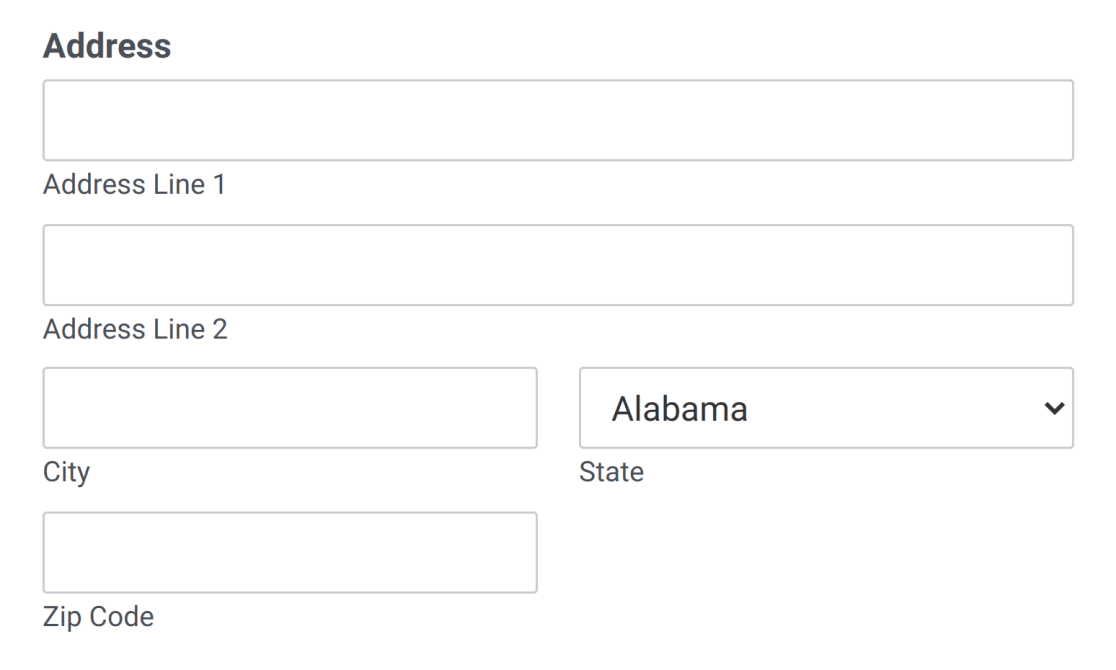
2つのフォーマットがある:USとインターナショナルです。USフォーマットでは、ユーザーは事前にロードされたドロップダウンリストから米国の州を選択することができ、一方、インターナショナルフォーマットでは、ユーザーは国のドロップダウンリストから選択することができます。
日時
デフォルトでは、Date / Timeフィールドには日付と時刻の両方の選択フィールドが表示されます。

ウェブサイト / URL
このフィールドに入力できるのは、ウェブサイトのURLのみです。フォームでは、URLが有効な形式であるかどうかが自動的にチェックされます(例. https://wpforms.com).

ユーザーが書式の混乱を避けるために、このフィールドには自動的に http:// を省略記法で書かれたURLの前に追加する。例えば wpforms.com に自動的に変換される。 https://wpforms.com.
もし、ユーザーが承認された形式でない入力をしようとすると、"有効なURLを入力してください "というメッセージが表示されます。
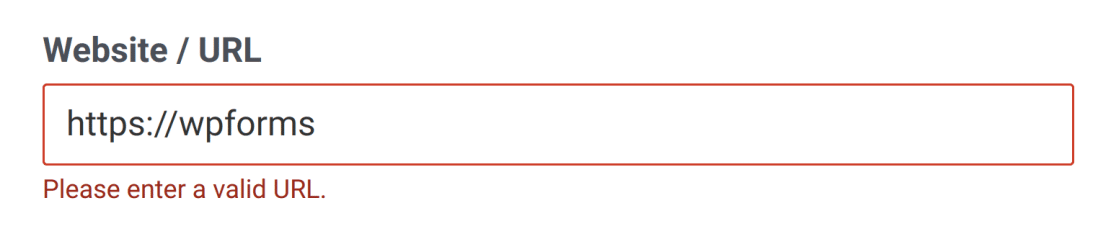
ファイルのアップロード
ファイルアップロードフィールドにより、ユーザーはフォーム送信にファイルを含めることができます。
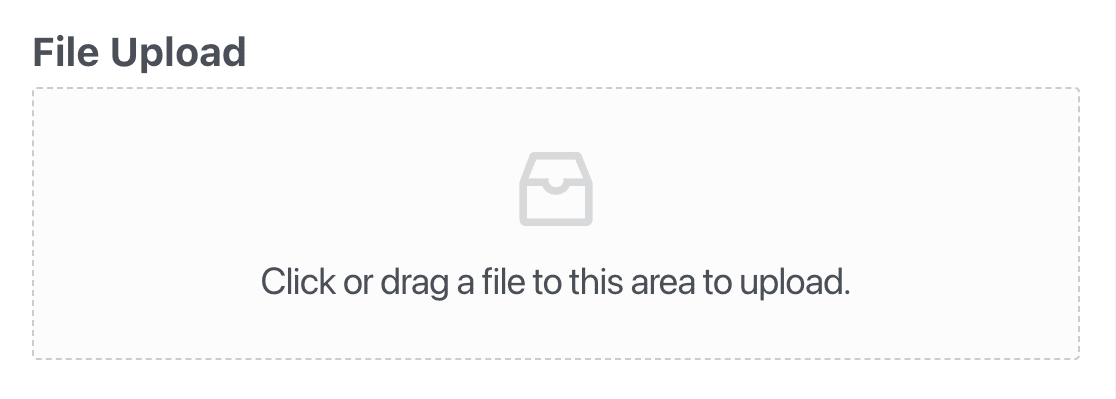
カメラ
カメラフィールドでは、ユーザーがフォームに入力する際に、デバイスのカメラから直接写真を撮影したり、短いビデオを録画したりすることができます。これは、プロフィール写真、ID確認のスナップショット、または迅速なビデオ回答のようなものを収集するのに便利です。
カメラ]フィールドを写真またはビデオのどちらかをキャプチャするように設定し、録画の最大ファイルサイズや時間制限などのオプションを調整できます。
詳しくは、カメラフィールドの使い方ガイドをご覧ください。
パスワード
パスワードフィールドはユーザー登録やログインフォームで使用することができます。ユーザが入力する際、各文字はセキュリティのためドットで隠されます。

また、パスワードの最小強度(弱、中、強)を有効にし、パスワードの確認フィールドを追加することもできます。
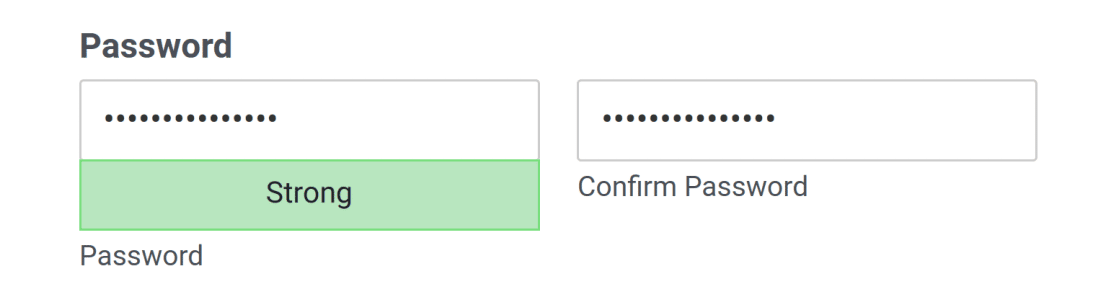
リッチテキスト
リッチテキストフィールドはフォームにリッチテキストエディタを挿入し、ユーザーが独自のコンテンツを書き込んだり、書式やスタイルを設定できるようにします。これは、ブログ投稿フォームや、ユーザーに長文のコンテンツを共有させる他のタイプのフォームを作成する際に特に便利です。
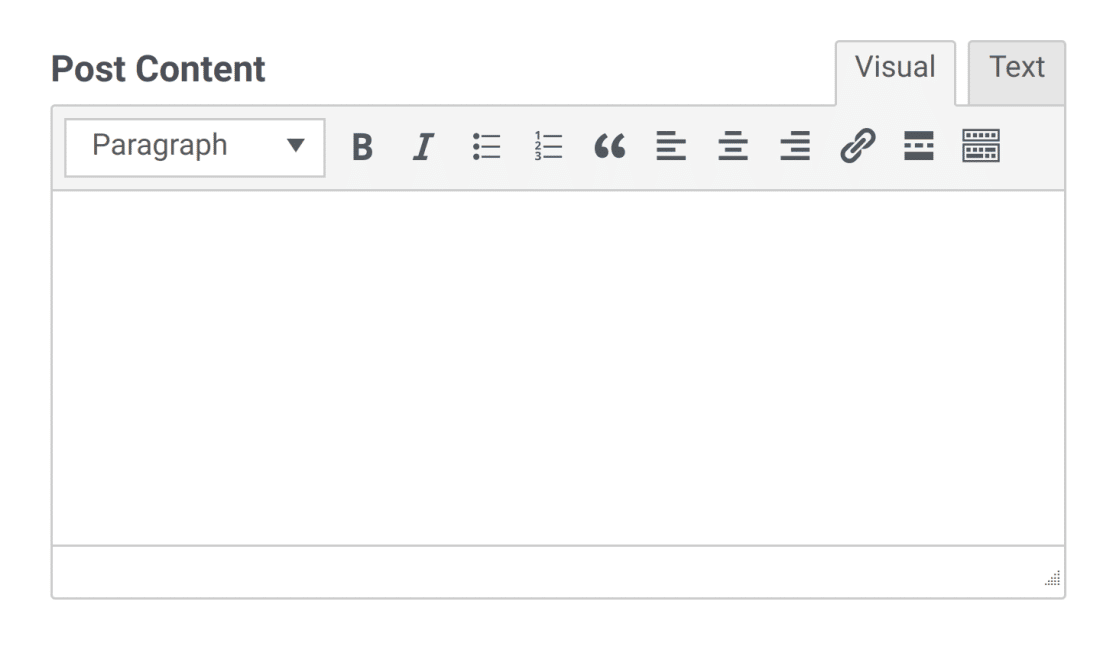
リッチテキストフィールドを有効にしてメディアファイルのアップロードを受け付け、WordPressメディアライブラリに保存することもできます。
詳しくは、リッチ・テキスト・フィールドの完全ガイドをご覧ください。
レイアウト
レイアウトフィールドはフォームを2列から4列で表示できるコンテナを提供します。列はユーザーのスクリーンサイズに合わせて自動的に調整されます。
他のほとんどのフィールドとは異なり、レイアウト・フィールドはユーザーには見えません。しかし、Layoutフィールドの列の中に配置した他のフィールドは、ユーザーから見えるようになります。
詳しくは、レイアウトフィールドの使い方ガイドをご覧ください。
リピーター
リピーターフィールドを使用すると、ユーザーはフィールドまたはフィールドグループの複数のインスタンスを動的に追加することができます。これは、ソーシャルメディアのプロフィールリンクや関連する職務経験など、類似した入力タイプのエントリーを複数追加できるフォームを作成する際に役立ちます。
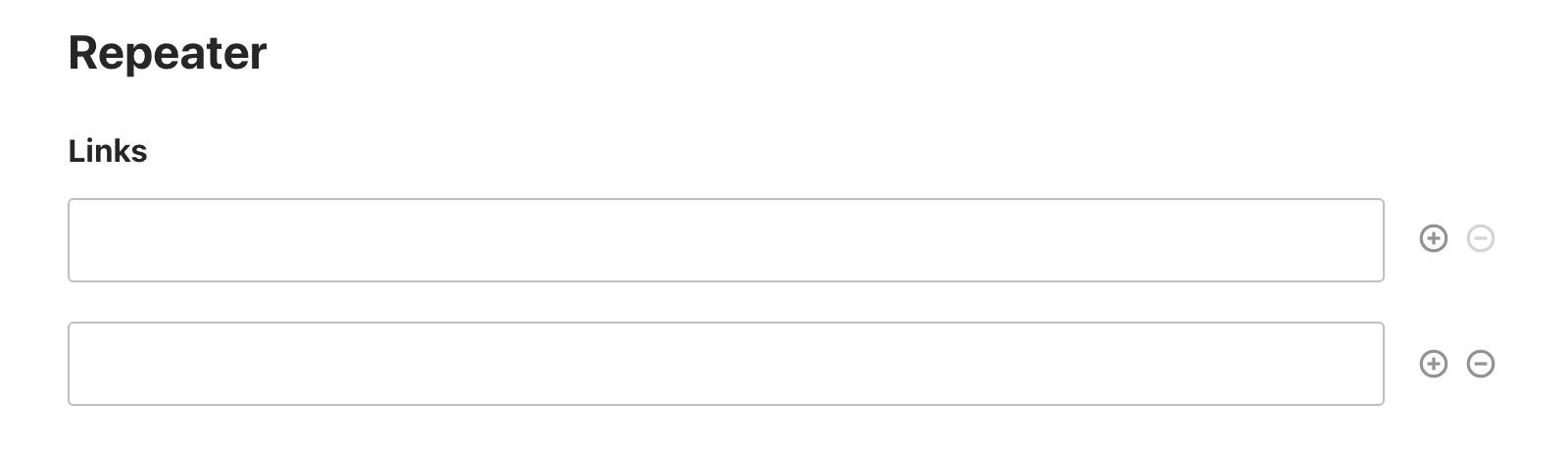
サイトのフロントエンドでは、行またはブロックとして表示できます。このフィールドがどのように機能するかについては、リピーター・フィールドの使い方についてのチュートリアルをご覧ください。
ページ区切り
ページ区切りはフォームを2つ以上のページに分割します。これにより、長いフォームのユーザーエクスペリエンスを向上させることができます。
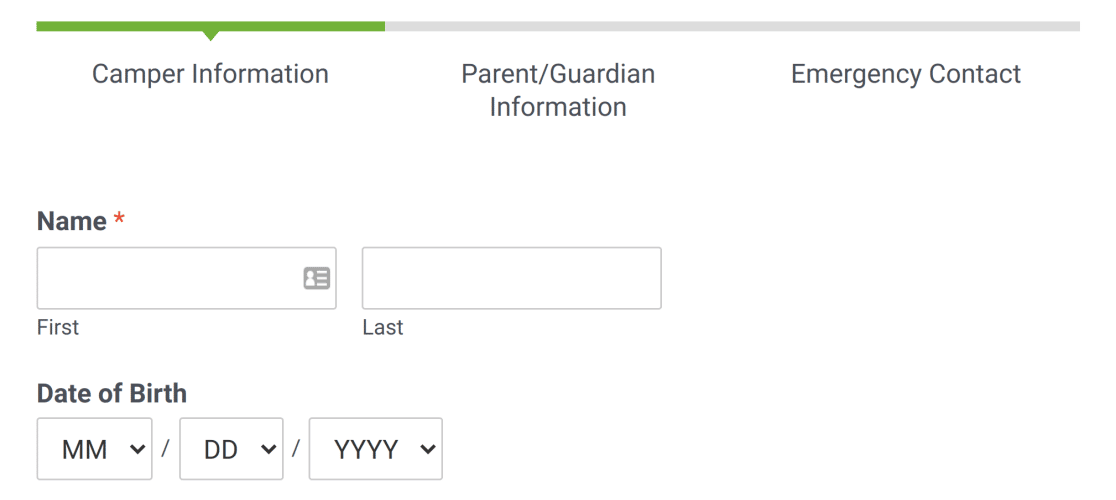
セクション・デバイダー
セクションディバイダーは、フォームの新しい部分を明確に表示します。
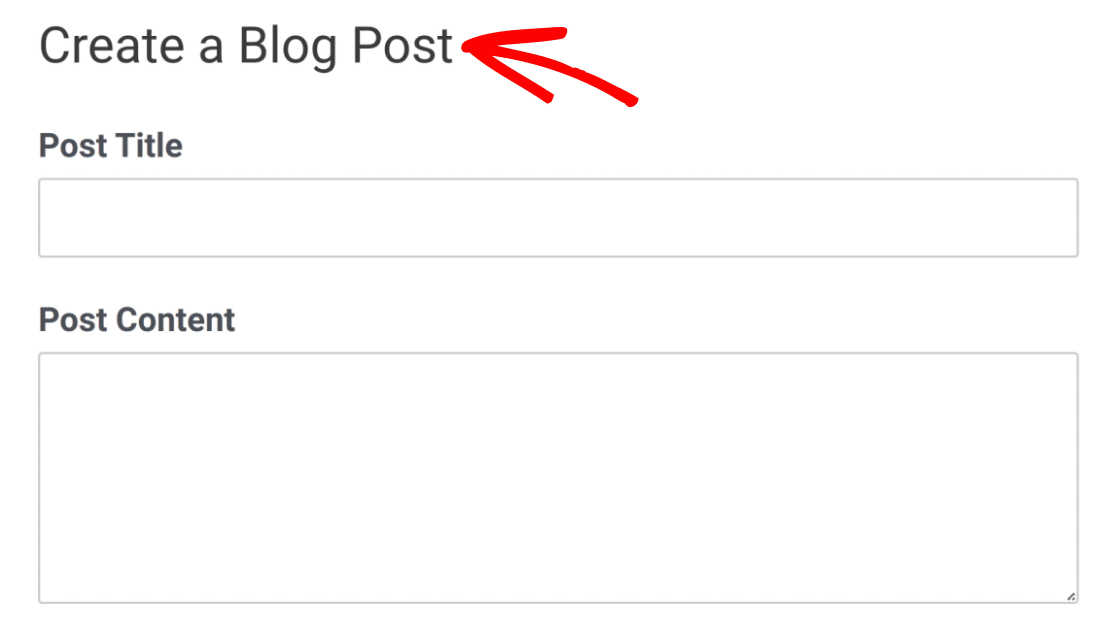
このフィールドに説明を追加して、重要な情報や次のフィールドの記入方法をユーザーに提供することができます。
HTML
HTML フィールドはフォームに有効な HTML コードを追加するのに便利です。フォーム全体にテキストを追加したり、ユーザーがフォームに入力する際に必要となるリソースへのリンクを追加したり、フォームにアイコンや 画像を追加したりすることができます。
内容
コンテンツフィールドを使用すると、コードを使用せずに、画像、ビデオ、見出し、テキストなどの追加コンテンツをフォームに追加することができます。また、箇条書きや番号付きリストの追加、テキストの配置変更、太字テキストの追加など、テキストの書式やスタイルを簡単に設定できるエディタも組み込まれています。
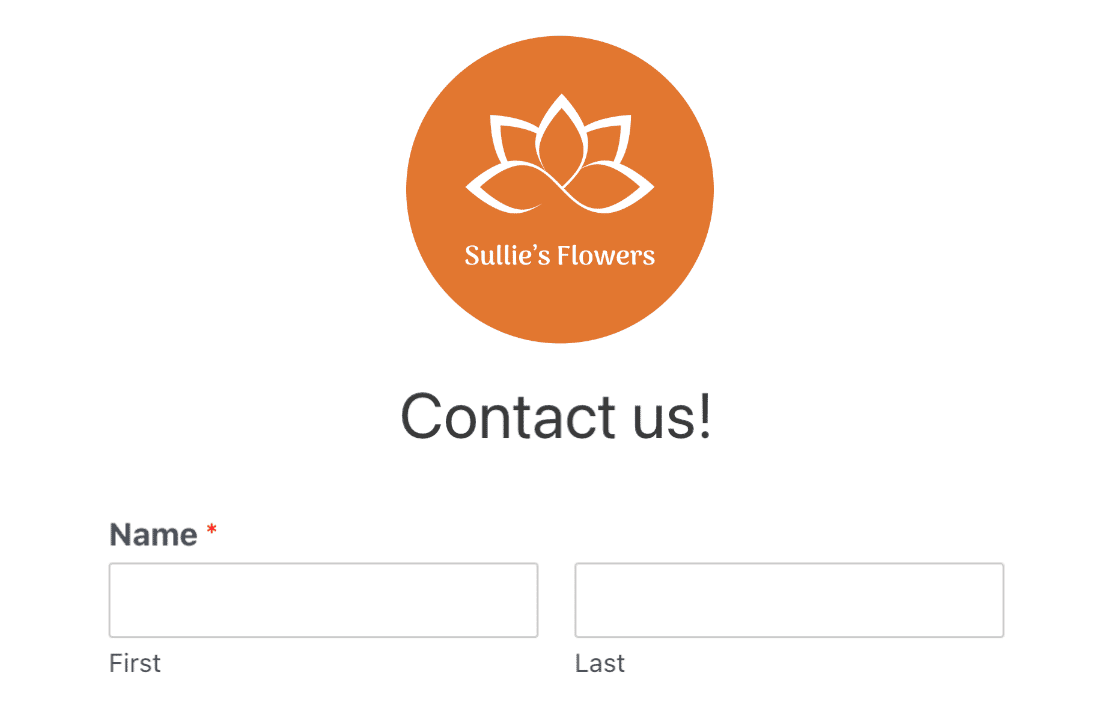
詳しくは、コンテンツ・フィールドの使い方ガイドをご覧ください。
エントリープレビュー
入力プレビューフィールドを使用すると、ユーザーがフォームを送信する前に、フォームの入力内容や選択内容を表示することができます。これにより、ユーザーは送信を確定する前に戻って変更することができます。
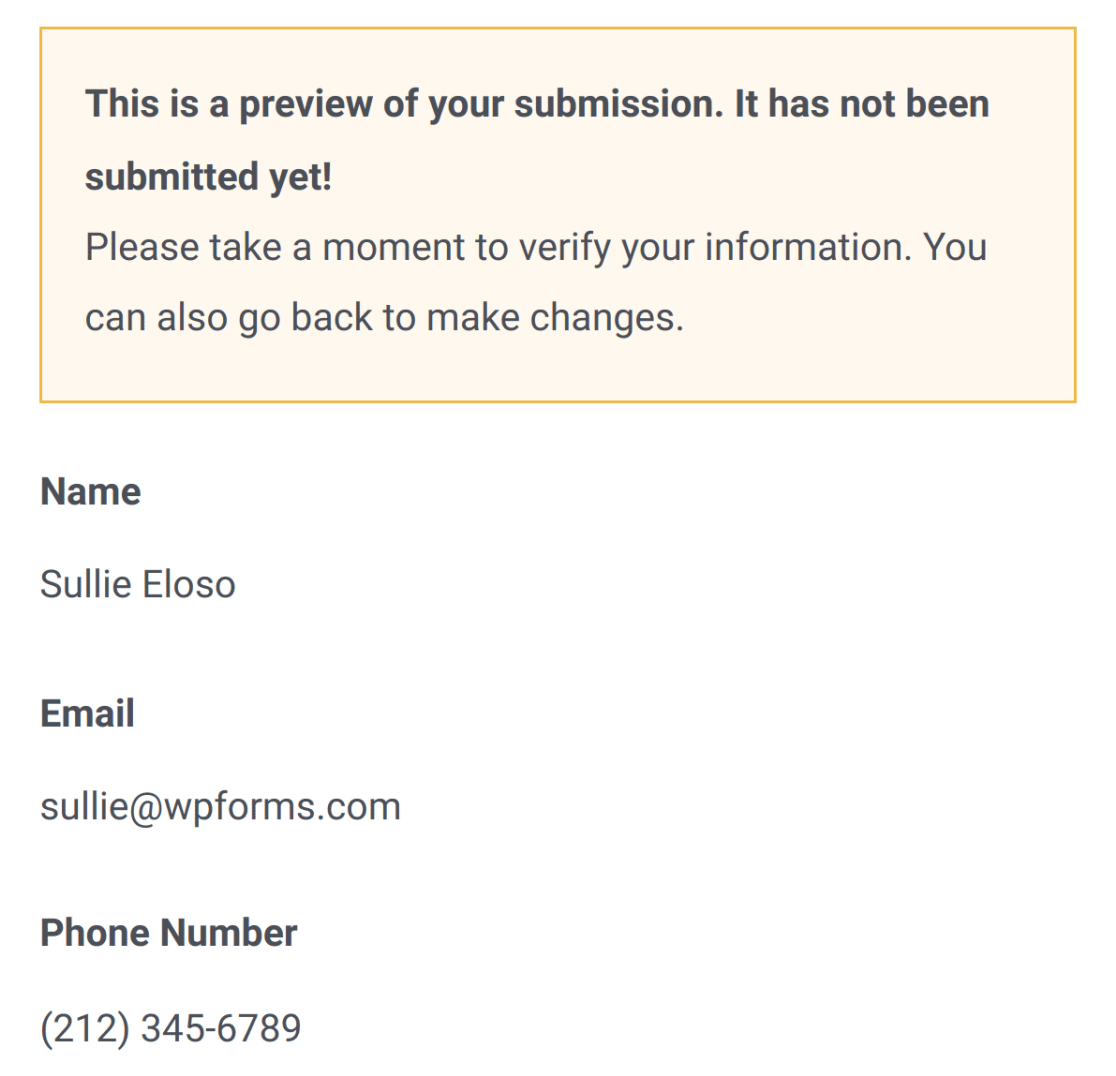
評価
レーティングフィールドには、ユーザーが視覚的にレーティングを数値で選択できるように、設定された数のアイコンが表示されます。
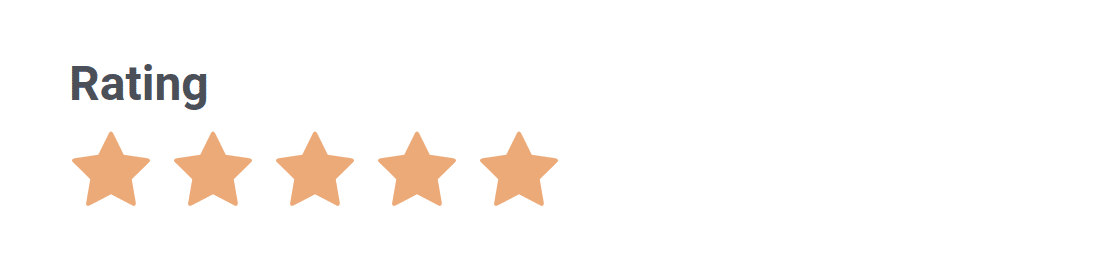
隠しフィールド
隠しフィールドはユーザーには見えません。ユーザーにフィールドの値を見せたり変更させたりすることなく、収集したい情報をキャプチャまたは表示するために使用できます。
例えば、スマートタグを使用して、現在のページのURLのような情報を収集することができます。これは、入力時に表示されると便利ですが、フォームに入力する際に表示されると、訪問者を混乱させる可能性があります。
カスタムキャプチャ
カスタムCaptchaフィールドは、ユーザーに質問に答えることを要求することで、ボットからのスパムフォーム送信に対抗するのに役立ちます。
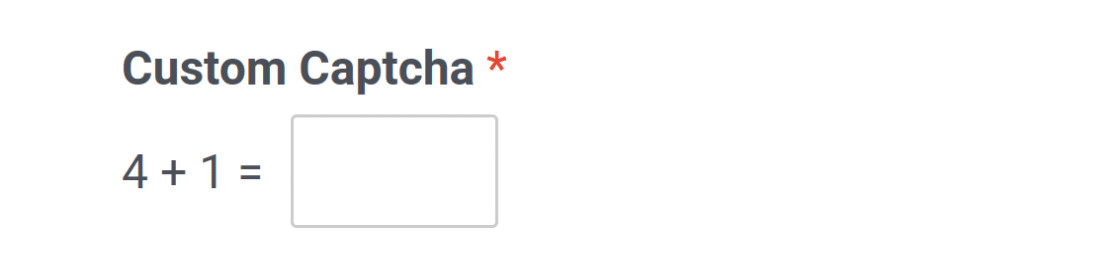
詳しくは、カスタムCaptcha機能の使い方についてのチュートリアルをご覧ください。
もしご希望であれば、GoogleのreCAPTCHAや hCaptchaと統合してスパム入力を防ぐこともできます。
署名
必要条件署名フィールドを使用するには、署名アドオンをインストールする必要があります。このアドオンは、Proライセンスレベル以上で利用可能です。
署名フィールドでは、ユーザーがフォームに署名を描くことができます。
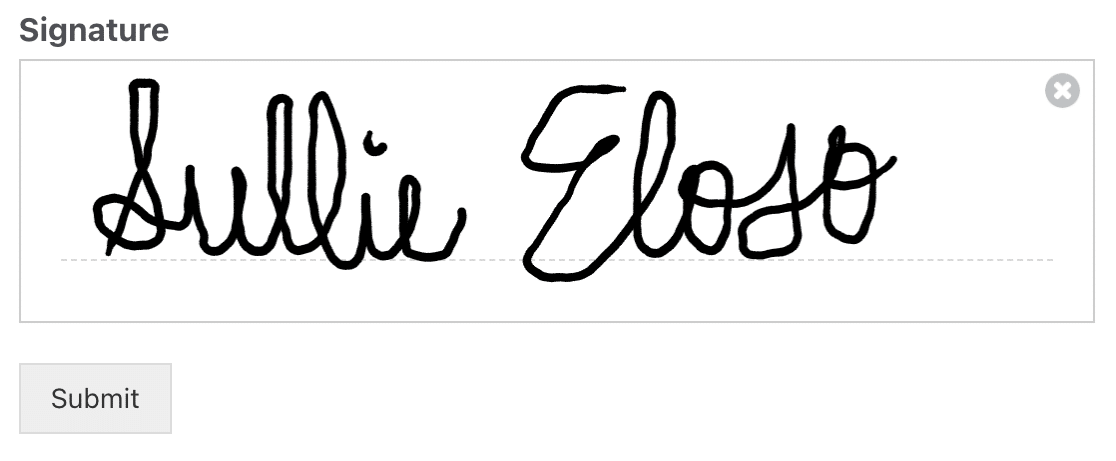
リッカート尺度
要件リッカート尺度フィールドを使用するには、Survey and Polls アドオンがインストールされている必要があります。このアドオンはProライセンスレベル以上で利用できます。
リッカート尺度のフィールドは、ユーザーが可能な選択肢の範囲から選択することができます。
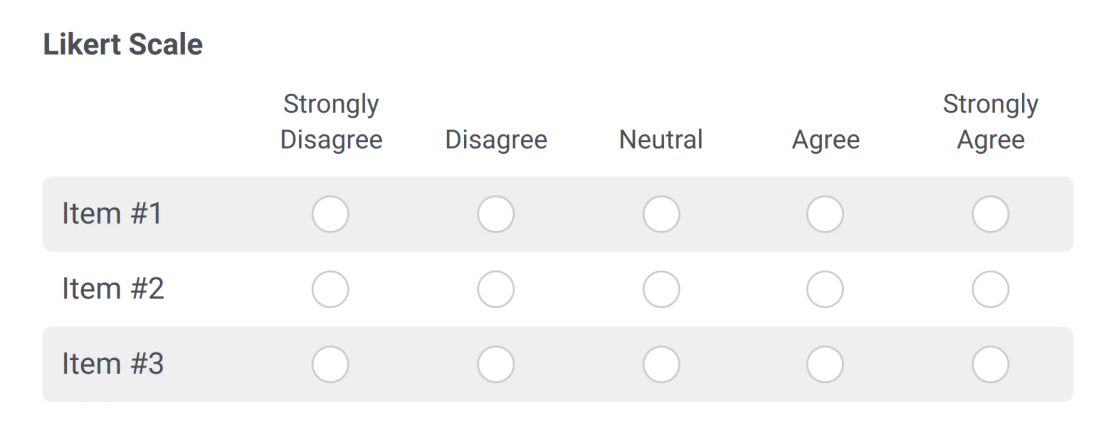
ネット・プロモーター・スコア
要件Net Promoter Score フィールドを使用するには、Survey and Polls アドオンがインストールされている必要があります。このアドオンはPro ライセンスレベル以上で利用できます。
ネット・プロモーター・スコア(Net Promoter Score)フィールドでは、顧客が貴社についてどのように感じているかを簡単に共有でき、貴重な洞察を得ることができます。
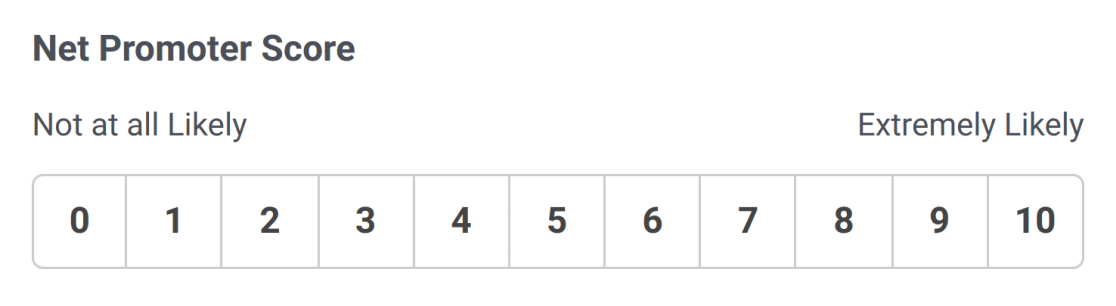
以上です!これでWPFormsのファンシーフィールドタイプの機能と使用例を学ぶことができました。
WPFormsを使い始める準備はできましたか?最初のフォームを作成する方法についてのチュートリアルをご覧ください。
